サイト画像の無断使用を防ぐ!Pinterestで「nopin」設定&著作権対策の具体的手順
インターネットの世界は、画像をはじめ、その他のコンテンツも含め無断使用のリスクが常にある環境です。Pinterestのブラウザーの拡張機能を使えば手軽に画像をピンする(保存)ことができてしまいます。それが拡散されてどのように使われてしまうのかを追うことは難しいですよね。
しかし、サイトの画像が無断使用されない方法や画像盗用を防ぐ設定方法を理解し、実行することができます。この記事では、ウェブサイトの画像が無断使用されない方法や画像盗用対策の設定方法についてご紹介します。
この記事の要約
・Pinterestで他人の画像をピン保存(リピン)できてしまうため、著作権侵害が起きやすい
・「nopin」コードを使って、一部またはサイト全体の画像をピン不可に設定可能
・すでに勝手にピンされた場合でも、Pinterestの著作権侵害フォームから削除申請ができる
・ウォーターマークやリッチピンなどを活用することで、画像の出どころを明確にし、盗用を抑制
・拡散されやすい画像と守りたい画像を分けて管理することで、Pinterestを活かしつつ著作権も保護
元美術館学芸員の茜は、自身の豊富な経験と独自の視点を活かし、ビジネスオーナーがPinterestを最大限に活用する方法を教えています。アートでも著作権は大切ですが、とても難しい定義。せっかく作った作品を勝手に使用されてしまうのは腹が立ちますよね。そうさせないように、ズバリ!画像が盗用されないようにする方法をおすすめしています!
Pinterestの画像盗用問題
Pinterestは、ユーザーが画像や情報を「ピン」として保存し、自分だけのコレクションを作ることができるプラットフォームです。この特性がウェブサイトの所有者にとって問題になることがあります。Pinterestユーザーが他人のウェブサイトから画像をピン保存すると、その画像はPinterest内で自由に共有され、オリジナルの著作権保持者の許可なく広まってしまうからです。
これにより、あなたがウェブサイトで独自の画像を使用している場合、それが無断で共有され、知的財産のコントロールを失う可能性があります。不適切な使用が行われたり、著作権違反を訴えることが困難になる可能性があるため、大きな問題となります。
Pinterestでの画像盗用対策の設定方法
Pinterestは、インターネット上の好きな画像を自分のボードにピンすることができます。
Pinterestを設定したときに、Pinterestのブラウザーボタンをインストールすると、いろいろな画像にマウスを載せた時にピンのマークが出てきて、自分のボードに保存できてしまうのです。
ブログを書いている人はプロフィールにご自分の写真画像を載せている人が多いと思います。
なんでもボードに保存されてしまうということは…ご自分の顔写真も世界中に拡散される可能性があります!
現在、ご自分のサイトの画像の上にマウスをおくとPinterestのマークが出る場合は、いろいろな人があなたの画像を勝手にボードに保存できる状態です。
▼こんな感じで画像の左上に赤いピンタレストのマークが出ています▼

この画像がピンされてもよいのなら問題はありませんが、世界に自分の部屋が拡散されてしまうかと思うと…少し不安になりますよね。
その場合の対策がこちらです。
一部の画像だけピンされたくない場合
自分のサイト画像はどんどん拡散されて欲しい!そんな方は、拡散されたくない画像だけ拡散されない設定にしましょう。
まずはWord PressにPinterest画像を埋め込みます。
ブロックエディターの「+マーク」から「カスタムHTML」を選択します。
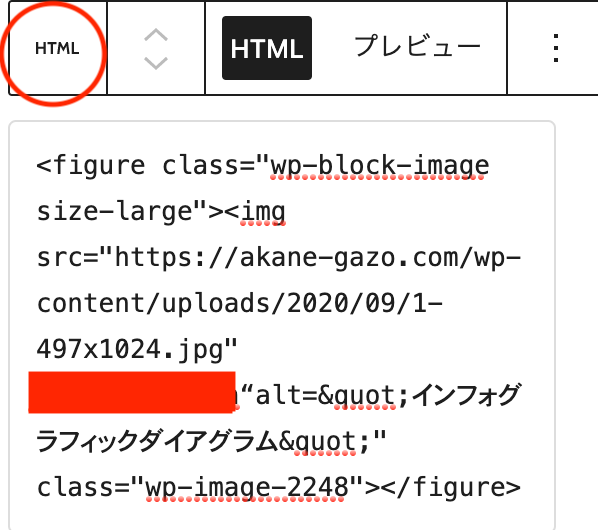
四角い赤い部分(imagtとaltの間)に下記のコードを入れれば、その画像にはピンのマークが出なくなり、勝手にピンされなくなります。
四角い赤い部分に下記のコードを入力してください。
<img src = “foo.jpg”nopin = “nopin” />
上記コードはこちらからコピペできます。
全ての画像がピンされたくない場合
いちいちひとつひとつの画像をピンされないように設定するのは面倒です。
その場合はサイトの画像すべてをピンされないように設定することもできます。
この設定の仕方は、使用しているテーマによって違います。
- 使用しているWordPressテーマの設定画面にアクセスします。
- headタグ内に、以下のコードを挿入します。
それぞれ、下記のコードを任意の場所に貼るだけです。
<meta name=”pinterest” content=”nopin” />
上記コードはこちらからコピペできます。
これにより、サイト全体から勝手にピンされなくなります。
このウェブサイトでは、ピンの埋め込み画像以外の画像は勝手にピンできない設定になっているので、画像にカーソルを合わせてもピンのマークが出てこないようになっています。もし、ウェブサイトの画像を勝手にピンされたくなかったら、上記の設定をすることをおすすめします。
自分のコンテンツの著作権違反を見つけたら
Pinterestのヘルプページから著作権の申し立てをしてください。著作権侵害の申し立てフォームに必要事項を記入し、申請を行います。
上記詳細ページの著作権侵害の申し立てフォームをクリックすると下記のようなフォームが出てきますので、赤枠の必要箇所を書いて申請しましょう。
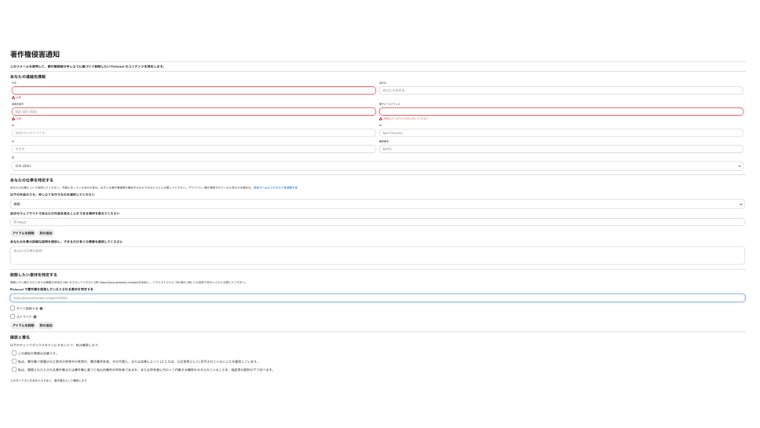
さらに詳しいやり方は、Pinterestでの著作権侵害を発見したときの対処方法をご覧の上、申請してください。
ピン画像の著作権侵害を防ぐ方法
Pinterestユーザーは、Pinterestからウェブサイトへのアクセス流入を最大限に引き出すことを目的としています。そのためには、ピンされた画像が自分のウェブサイトに直接リンクされていることが重要です。これにより、Pinterestユーザーは、興味を引いたピンの出典を簡単に見つけて、そのウェブサイトを訪れることができます。
画像の著作権侵害を防ぐ方法として、ピンされながらもそれを守る手段として下記の方法があります。
画像にウォーターマークを追加する
ウェブサイトのロゴやURLを画像に直接埋め込むことで、画像がどこから来たのかを明確に示すことができます。これにより、画像があなたのウェブサイトから来ていることを視覚的に知らせることができます。
ウォーターマークは無料デザインツールCanvaを使えば簡単に作成することが可能です。
リッチピンを使用する
リッチピンはPinterest上で使用できる特別なタイプのピンで、追加の情報をピンに直接表示することができます。例えば、記事のリッチピンは、記事のタイトル、著者、説明などを自動的に表示できます。誰がにあなたのサイトの記事上のアイキャッチ画像がピン保存されても、記事のタイトル、著者、説明が自動的に一緒に保存されるので安心です。
【関連記事】サイト情報を同期できる Pinterestの記事リッチピンとは?プラグインでできる簡単設定方法
自分のサイトのコンテンツがピンをされないようにするメリットとデメリット
Pinterestはたくさんの人に自分のサイトの画像を保存してもらったほうがアカウントが成長します。ブラウザーボタンからサイトの画像が気軽にピンをされるほうが Pinterestのアカウントが成長するというメリットはあります。
デメリットとしては、すべての画像が保存できる状態にしておくと、拡散されたくない画像までもピン(保存)されて拡散されてしまうことになります。no-pin設定にすればこの問題は解決しますが、すべての画像をno-pin設定にしてしまうと Pinterestアカウントの成長は少しゆるまることになります。
ピンされたくない画像のみ設定しておいたほうが Pinterestアカウントは確実に成長するので、ピンがされない設定にするユーザーは多くありません。
対策としては、Pinterestのピンをしてもらいたいと思うピンは、ウェブサイトに Pinterestに投稿した画像を埋め込んでピンへの誘導をお願いしています。そうすることで、ピンの保存を誘導することに成功しています。ぜひ試してみてください。
まとめ
サイトの画像の無断使用や盗用を防ぐ方法をご紹介しました。Pinterestを活用して画像の盗用を防止するための基本的な設定、保護方法を把握して、サイトの画像が無断使用されない方法・画像盗用対策を設定することをおすすめします。
Pinterestでは勝手にピンできない設定ができる
1・画像ごとに設定する
2・サイト全体を設定する
ピンされたくない画像がピンタレストの中で回遊していたら、申し立てをして削除してもらうことも可能。
ピンされたときに画像に自分のサイトの情報を紐づける
1・ウォーターマークを画像につける
2・リッチピン設定をする
Pinterestアカウントの成長を促したいときは、ピンされた方がいいので、拡散されたくない画像はピンされない設定にするのがおすすめ。
著作権問題は問題が起きてしまってからでは解決までに時間がかかります。ピカソのように妻がたくさんいるアーティストはそれぞれが作品の著作権の権利をめぐり、壮絶に争ったこともあります。そうならないためにも、しっかり問題が起きないように対策をすることが肝心です。それでは、また次の記事でお会いしましょう。チャオ!
サイト画像の盗用対策にお悩みの方は、こちらのピン画像を保存しておけばいつでも見直すことができます!
このサイトでは伝えきれないPinterestの情報をメルマガでお届けしています。
どこよりも早い更新やお得な情報を知りたい方はぜひご登録ください。
ピンタレストに役立つ画像作りのポイント









